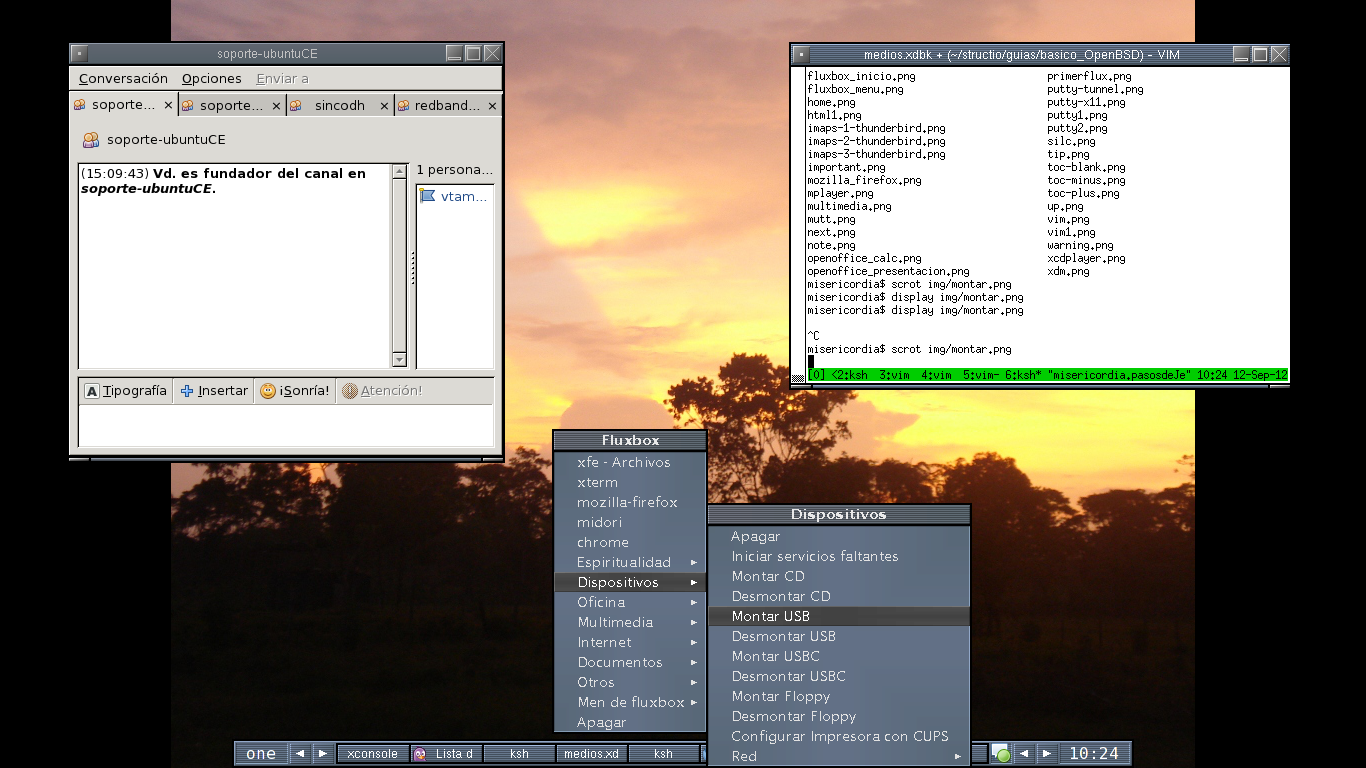En Sección 3, “Conceptos básicos” se definió archivo
y sistema de archivos de manera general, en esta sección se aplican
esos conceptos para utilizar USB y CD-ROM. En sistemas tipo Unix
como adJ es necesario montar los medios de almacenamientos en algún
directorio del sistema de archivos para poderlos emplear y
desmontarlos una vez no se requieren más. En adJ los directorios
donde se montan USBs y CD-ROMs son /mnt/usb y
/mnt/cdrom respectivamente. Ni el montaje, ni el
desmontaje se realizan automáticamente, sino por orden expresa del
usuario.
Para montar una unidad de USB debe bastar desde el menú de fluxbox (botón derecho del ratón sobre el escritorio) elegir Dispositivo->Montar USB (se emplea el análogo para montar un CD-ROM).
Una vez lo haga podrá ver el manejador de archivos xfe ubicado en el directorio donde queda montado el medio.
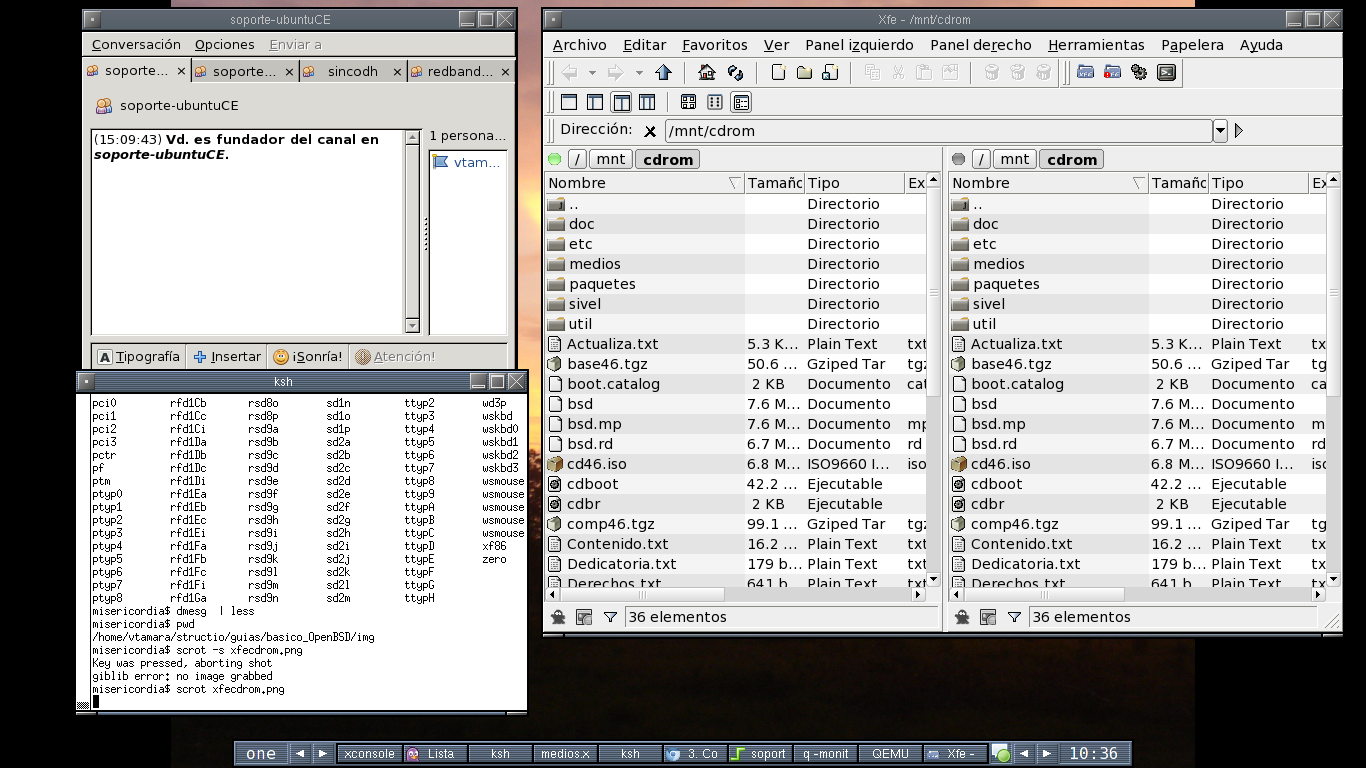
Al montar estos medios, el dueño es el usuario administrador que se especificó durante la instalación de adJ. Este podrá leer de los medios y en el caso de USB es quien podrá escribir. Una vez termine de emplear el medio de almacenamiento desmóntelo también desde el menú de fluxbox Dispositivo->Desmontar USB
Para montar la USB debe bastar ejecutar desde una terminal:
doas mount /mnt/usb
El CD-ROM se monta de la misma forma cambiando
usb por cdrom. Para
desmontar la USB basta:
doas umount /mnt/usb
y para desmontar un CD-ROM:
doas umount /mnt/cdrom
Con este sencillo programa podrá administrar archivos y directorios, es decir crear, copiar, renombrar, crear enlaces, cambiar permisos e incluso hacer estas operaciones como superusuario. Entre las características del porte de adJ destacamos, las siguientes adaptadas y traducidas de la ayuda oficial –que podrá consultar desde el menú Ayuda:
Interfaz gráfica de usuario muy rápida con cuatro formas de administrar archivos: un panel; árbol y panel; dos paneles; árbol y dos paneles.
Soporta codificación UTF-8 y se ha traducido a 20 idiomas (incluyendo español de Colombia). Puede presentar la interfaz con caracteres no latinos (como chino o japonés) siempre y cuando configure un tipo de letra que soporte Unicode desde el menú Editar/Preferencias/Tipo de letra
Incluye las siguientes aplicaciones: Editor de texto (X File Write, xfw, ver Sección 7.1, “Editor xfw”), Visor de texto (X File View, xfv), Visor de imágenes (X File Image, xfi), Visor/Instalador/Desinstalador de paquetes (rpm o deb) (X File Package, xfp).
La interfaz gráfica soporta temas con posibilidad de cambiar colores, iconos y apariencia. Cuenta con Barras de herramientas, Marcadores e Historial.
Papelera para operaciones de eliminación de archivos. Se ubica en
~/local/share/Trash/filesPermite realizar operaciones como superusuario, bien iniciando desde una terminal con:
doas xfe
o si está bien configurado puede iniciarse una ventan superusuario desde el menú Herramientas->Ventana superusuario nueva.
Maneja paquetes de OpenBSD: seleccionando cualquier archivo y pulsando botón derecho podrá elegir en el menú emergente Consultar Paquetes que buscará el paquete que contiene el archivo seleccionado. Si selecciona un paquete y pulsa el botón derecho, en el menú emergente podrá elegir Ver el contenido del paquete Si usa una ventana superusuario de Xfe también podrá instalarlo/actualizarlo o desinstalarlo, pulsando botón derecho sobre el paquete y eligiendo en el menú emergente Instalar/Actualizar o Desinstalar respectivamente.
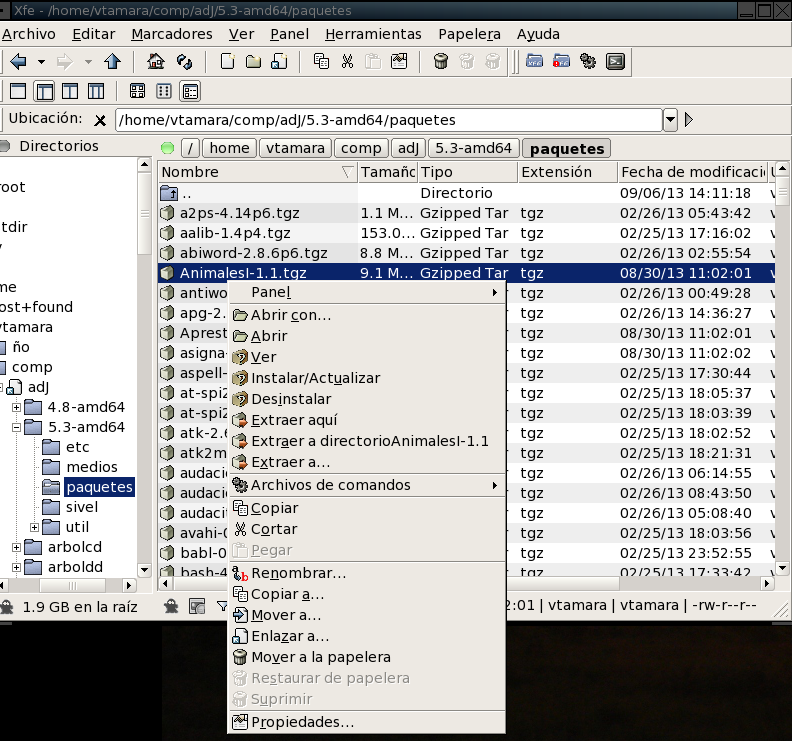
Permite comprimir en formatos tar, compress, zip, gzip, bzip2, xz y 7zip y descomprimir de formatos tar, compress, zip, gzip, bzip2, xz, lzh, rar, ace, arj y 7zip
Usable: barras de progreso o cuadros de diálogo para operaciones de archivo demoradas, vista previa con miniaturas, atajos de teclado configurables, asociaciones de archivos, operaciones de arrastrar y soltar, ayudas emergentes con las propiedades de los archivos.
En listados y en el árbol de directorios puede seleccionar varios elementos y al hacer pulsación derecha se abrirá un menú contextual sobre los elementos seleccionados. En los paneles Ctrl + pulsación derecha abrirá un menú contextual con otras operaciones.
Los atajos de teclado pueden personalizarse en el cuadro de diálogo Preferencias. Los predeterminados para todas la aplicaciones integradas se listan a continuación (vea otros atajos de teclado particulares de cada Aplicación en el menú Ayuda).
Ctrl-A: Seleccionar todo
Ctrl-C: Copiar al portapapeles
Ctrl-F: Buscar
Mayúscula-Ctrl-G: Buscar anterior
Ctrl-G: Buscar siguiente
Ctrl-H: Ir al directorio personal
Ctrl-I: Invertir selección
Ctrl-O: Abrir archivo
Ctrl-P: Imprimir ficha
Ctrl-Q: Salir de la aplicación
Ctrl-V: Pegar desde el portapapeles
Ctrl-W: Cerrar ventana
Ctrl-X: Cortar al portapapeles
Ctrl-Z: Deseleccionar todo
F1: Mostrar ayuda
F2: Crear un archivo nuevo
F7: Crear un directorio nuevo
F10: Listado con iconos grandes
F11: Listado con iconos pequeños
F12: Listado detallado de archivos
Ctrl-F6: Alternar mostrar archivos ocultos
Ctrl-F7: Alternar mostrar miniaturas
Mayúscula-F2: Ir al directorio de trabajo
Retroceso: Ir al directorio superior
Ctrl-Retroceso: Ir al directorio anterior
Mayúscula-Retroceso: Ir al directorio siguiente
adJ soporta de manera predeterminada 2 particiones cifradas que se
montan en /var/postgresql y
/var/www/resbase. La clave de cifrado debe
suministrarse durante el arranque, y sólo si esta es correcta
podrá ver el contenido de esas carpetas y escribir (si durante el
arranque no le solicita clave de cifrado faltó activar particiones
cifradas en la instalación –aunque podrá hacerlo actualizando
adJ). Así que puede verificar si la clave fue correcta examinando
esas rutas bien con xfe o bien desde un intérprete de órdenes:
xfe: Inicie xfe, asegúrese de ver Árbol y Panel desde el menú Ver. En el Árbol de directorios de la izquierda elija el directorio raíz (primero marcado con /) con doble pulsación del botón izquierdo, bajé para elegir var, a continuación
wwwy a continuación
resbase.Intérprete de órdenes: Inicie una terminal y teclee
ls /var/www/resbase
Allí debe ver directorios como AD o anexos o copias de respaldo o
dependiendo de la configuración de su servidor, una carpeta para
cada usuario. Si no ve información en este directorio ni en
/var/postgresql es posible que haya dado mal la
clave de cifrado en el arranque, en tal caso desde el menú de
Fluxbox (botón derecho sobre el escritorio) elija
Dispositivo->Iniciar Servicios Faltantes o desde un intérprete
de órdenes teclee
doas sh /etc/rc.local
Procedimiento que volverá a pedir clave de cifrado en caso de que haya hecho falta.
Dependiendo de la configuración de su sistema, si ve directorios
para cada usuario en /var/www/resbase usted
podrá leer y escribir sólo en su carpeta.
Un superusuario podrá copiar o examinar información en todas las carpetas. Con xfe puede asegurar que su ventana es de superusuario ejecutando desde una terminal:
doas xfe
Desde una terminal basta preceder las instrucciones con doas.
Por ejemplo para copiar un archivo fuentes.txt
que está en una USB, con una ventana de superusuario en xfe siga
estos pasos:
Montar la USB
Ir al directorio
/mnt/usbempleando el árbol de directoriosBuscar el archivo por copiar, elegirlo, pulsar botón derecho y en el menú emergente elegir Copiar.
Ubicar el directorio
/var/www/resbaseempleando el árbol de directorios de xfeSobre el directorio resbase en el árbol de directorios pulsar el botón derecho y del menú emergente elegir Pegar.
El mismo procedimiento desde un intérprete de órdenes lo realiza con:
doas mount /mnt/usb
doas cp /mnt/usb/fuentes.txt /var/www/resbase